Cómo recuperar archivos perdidos de discos duros de Hitachi

Un disco duro de Hitachi es un dispositivo de almacenamiento no volátil para datos digitales y utilizado por los usuarios de computadoras cada vez más. Mientras que es bastante confiable, pérdida de datos desde un disco duro de Hitachi no es ninguna broma. Muchos usuarios de computadora incluyendo siempre algunos expertos consideran que han perdido datos por siempre desde el "delete" o "formato" comando fue enviado. En realidad, que están mal.
Al eliminar o dar formato a datos en un disco duro de Hitachi, la parte del disco duro Hitachi donde datos perdidos asumieron previamente está marcada como disponible para la entrada de nuevos datos, y los datos anteriores se convierte en invisibles. Hense, tus datos antiguos no es desaparecidos inmediatamente, y todavía hay una buena oportunidad para que usted pueda recuperar con solución de recuperación mientras no esté sobrescritos por nuevos archivos.
Así que, recuerde lo importante: deje de usar el disco o por lo menos la partición particular donde perdiste los archivos, si quieres conseguirlo de nuevo. Sobrescribe la voluntad hacer sus datos destruidos permanentemente.
Cómo recuperar eliminado, formato de datos de discos duros de Hitachi
Al principio, encontrar una herramienta de recuperación de datos para ayudar a su trabajo de recuperación. Es crucial elegir un programa confiable y profesional que realmente hace lo que dice, o se dañaría sus datos perdidos por usarlo. Si no tienes una opción, aquí viene mi humilde recomendación: Wondershare Data Recovery o Wondershare Data Recovery for Mac. El software son 100% confiables y pueden recuperar casi todos los datos de discos duros Dell incluyendo fotos, videos, audio, documentos, etc..
Descargue la versión gratuita del programa abajo y toma una prueba gratis!
Consejos: Instale el programa en la misma partición donde perdiste los datos para evitar sobrescribirlo.
A continuación, vamos a probar la versión de Windows de este software de recuperación de datos disco duro Hitachi juntos. Si eres usuario de Mac, puede utilizar la versión para Mac de este software de recuperación de datos para recuperar datos de disco duro de Hitachi absolutamente igual como sigue.
Paso 1. Elija un modo de recuperación: Asistente y modo estándar
Después de lanzar el software de recuperación de disco duro de Hitachi, puede obtener dos modos de recuperación como sigue para su opción: Asistente (por defecto) y modo estándar.
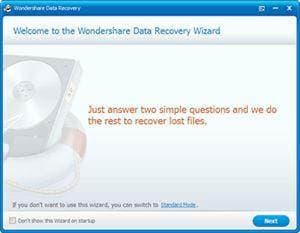
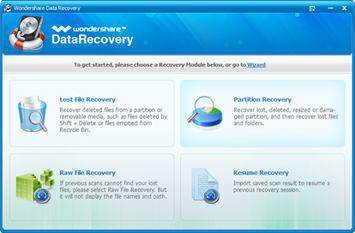
Tanto de la recuperación de modos son amigable e intuitiva, y funcionan igual que otras, sólo mostrando diferentes. A continuación, vamos a ir a siguiente y tome al asistente como un ejemplo.
Step2. Seleccione el tipo de archivo que desea recuperar de discos duros de Hitachi.

Paso 3. Seleccione la ubicación del archivo de recuperación según la descripción.
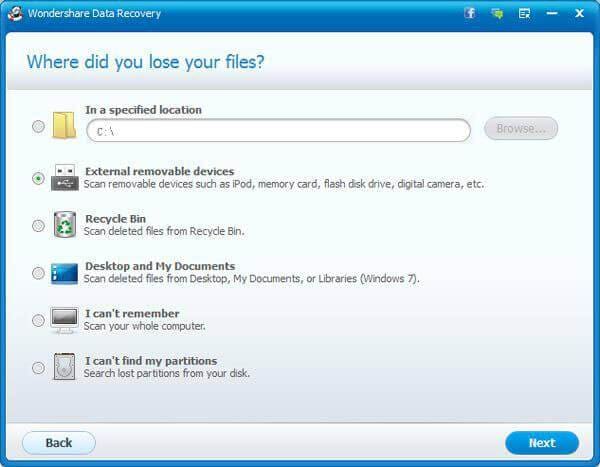
Paso4. Activar escaneo profundo y comienza, o se puede omitir si el disco no ha sido formateado.

Step5. Escuchar y recuperar archivos perdidos de disco duro de Hitachi.

En el resultado de la exploración, todos los archivos recuperables se muestran y se clasifican así. Usted puede escuchar y verificar para recuperar todo con un solo clic. Archivos pueden previsualizarse ahora: JPG, JP2, JPEG, TIFF, TIF, PNG, BMP, GIF, DOC/DOCX, XLS/XLSX, PPT/PPTX, PDF, HTML/HTM, ZIP y RAR.
Nota: Cuando la recuperación de archivos, no guardarlos en la misma partición donde perdiste antes. Elige otra partición o disco para guardarlos. Si desea recuperar archivos después de la exploración, recuerda guardar el resultado de la exploración y puede recuperarlos directamente por los importadores, en lugar de volver.
Artículos relacionados
¿Preguntas relacionadas con el producto? Hablar directamente con nuestro equipo de soporte >>



